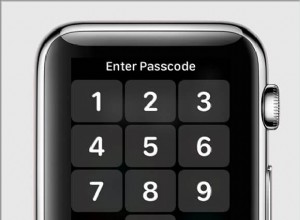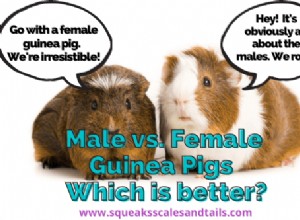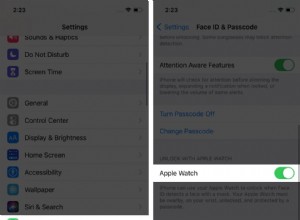إذا كنت تعلم أنك لن تتمكن من الوصول إلى الإنترنت أو كنت ترغب فقط في حفظ البيانات ، فإن تنزيل البرامج التلفزيونية من Netflix يمكن أن يكون مفيدًا للغاية. في الواقع ، إذا كنت تريد التأكد من أن لديك دائمًا ما تشاهده أثناء عدم الاتصال بالإنترنت ، فيمكنك تنزيل موسم كامل من برنامجك التلفزيوني المفضل وإتاحته بنقرة واحدة.

إذا لم تكن متأكدًا من كيفية تنزيل موسم كامل من Netflix أو لم تكن تعلم أنه ممكن ، فقد وصلت إلى المكان الصحيح. سنشرح في هذه المقالة كل ما تحتاج لمعرفته حول تنزيل المحتوى من Netflix.
كيفية تنزيل موسم كامل من Netflix على iPad
للأسف ، لا تقدم Netflix خيار تنزيل موسم كامل مرة واحدة. بدلاً من ذلك ، تحتاج إلى تنزيل كل حلقة على حدة. وإليك كيفية القيام بذلك:
لست مضطرًا إلى الانتظار حتى يكتمل تنزيل واحد لبدء تنزيل تنزيل آخر. ضع في اعتبارك أنه افتراضيًا ، لن ينزل Netflix الحلقات إلا عندما تكون متصلاً بشبكة Wi-Fi.
كيفية تنزيل موسم كامل من Netflix على الكمبيوتر الشخصي
لا يمكن تنزيل موسم كامل في وقت واحد من Netflix. ومع ذلك ، يمكنك تنزيل حلقات فردية. اتبع الخطوات أدناه للقيام بذلك:
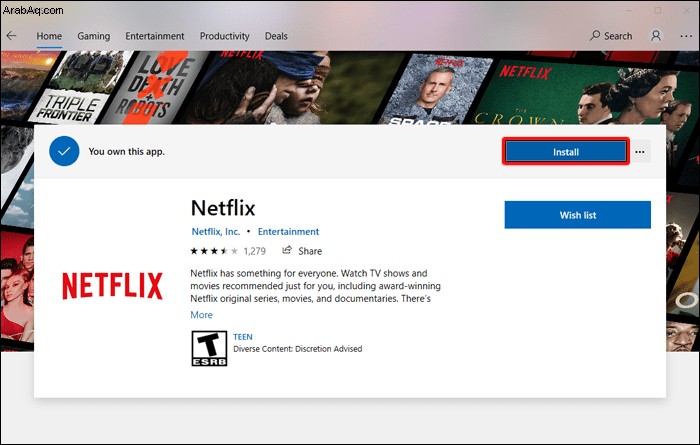
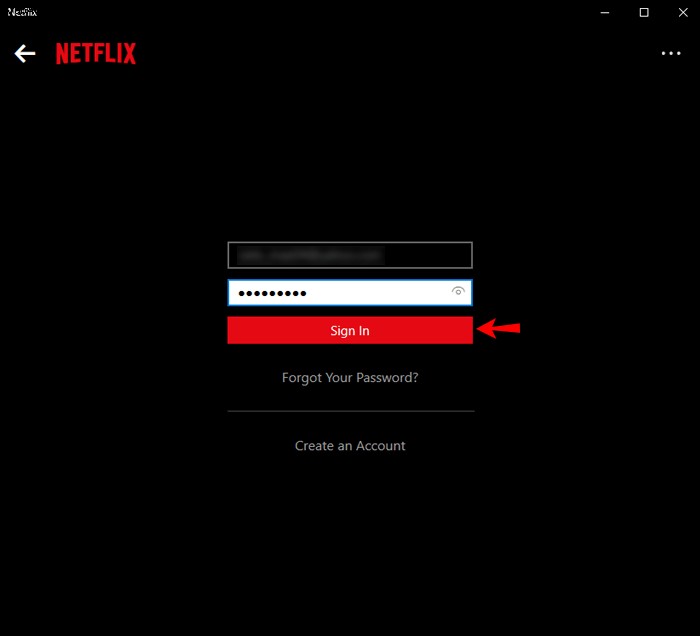
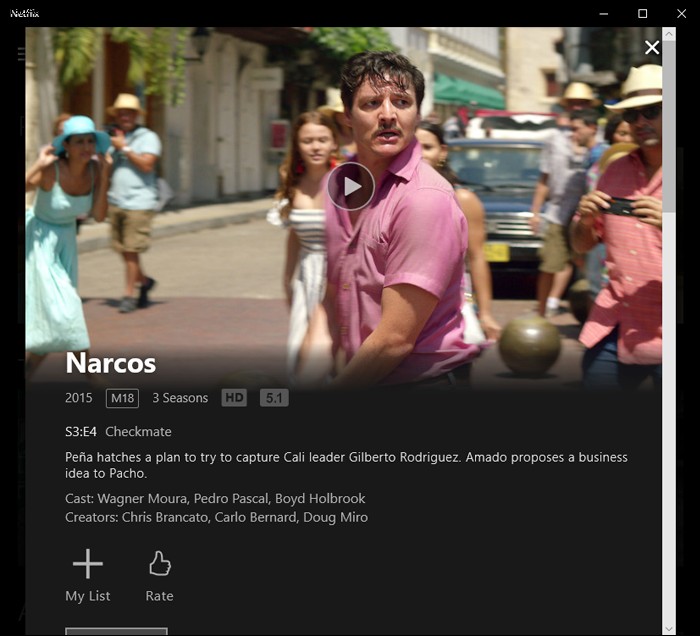
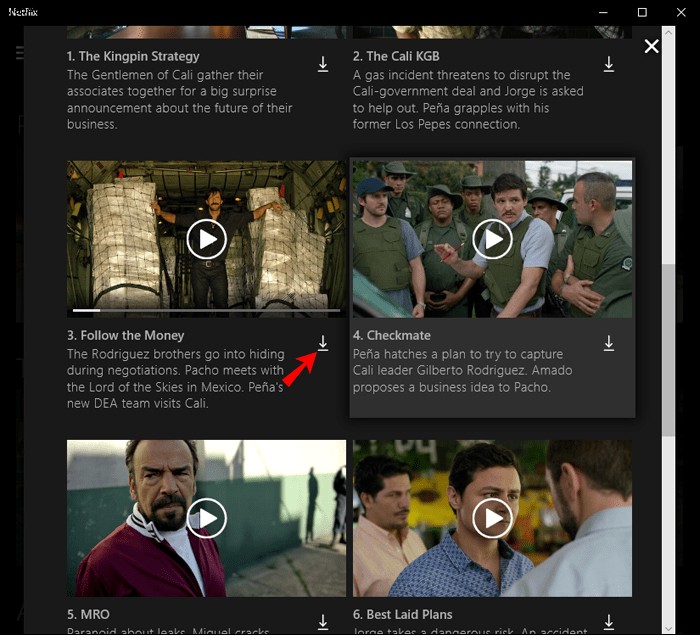
يمكنك تتبع تقدم التنزيل من خلال النظر إلى شريط التقدم في الجزء السفلي من الشاشة أو عن طريق الوصول إلى "تنزيلاتي". لتسريع العملية ، يمكنك تنزيل عدة حلقات في وقت واحد ، ولكن سيتعين عليك بدء تنزيلها واحدة تلو الأخرى.
كيفية تنزيل موسم كامل من Netflix على تطبيق iPhone
لا تسمح لك Netflix بتنزيل موسم كامل بنقرة واحدة. ولكن يمكنك دائمًا تنزيل كل حلقة في الموسم بشكل فردي والتأكد من أن لديك شيئًا لمشاهدته أثناء عدم الاتصال بالإنترنت. يمكنك حفظ حلقات فردية باتباع الخطوات التالية:
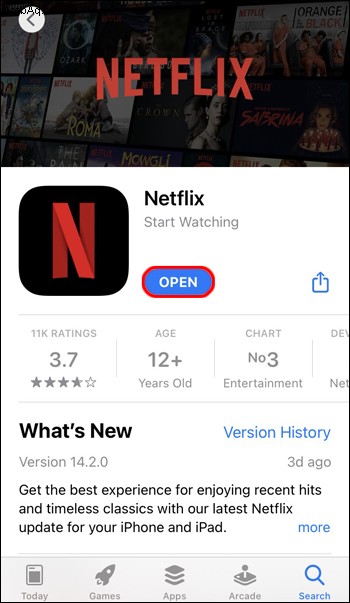
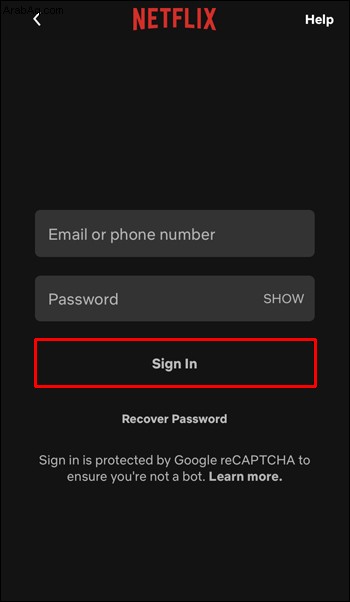
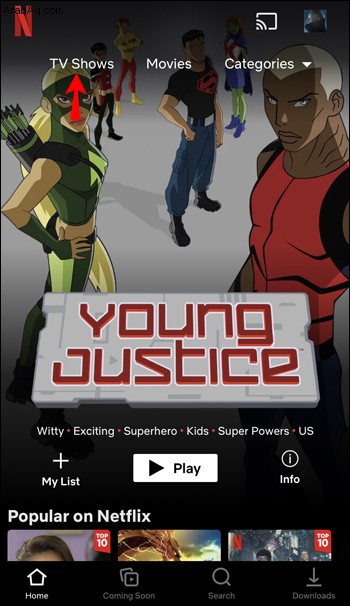
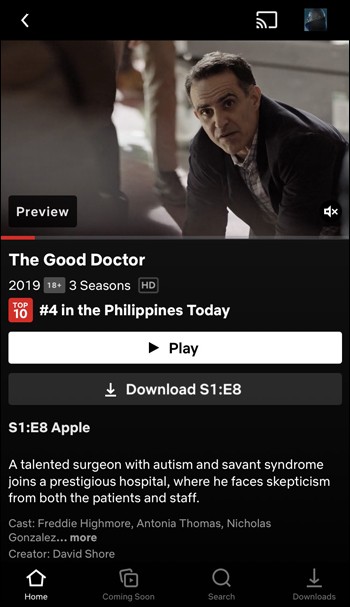
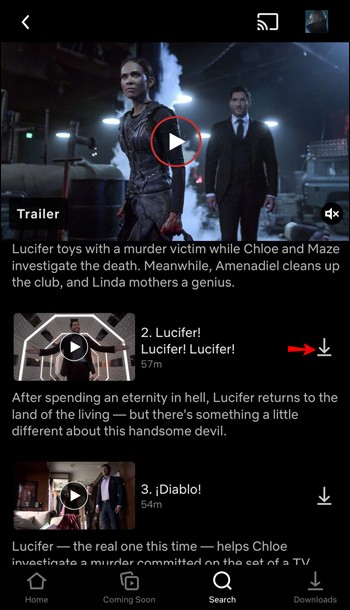
تجدر الإشارة إلى أن Netflix لن يقوم بتنزيل الحلقات إلا إذا كنت متصلاً بشبكة Wi-Fi ، ولكن يمكنك دائمًا تخصيص الإعدادات واستخدام بياناتك.
كيفية تنزيل موسم كامل من Netflix على تطبيق Android
لا يمكن تنزيل موسم كامل دفعة واحدة من Netflix. في الوقت الحالي ، لا تقدم Netflix هذا الخيار. لكن يمكنك تنزيل حلقات فردية. فيما يلي التعليمات الخاصة بكيفية القيام بذلك:
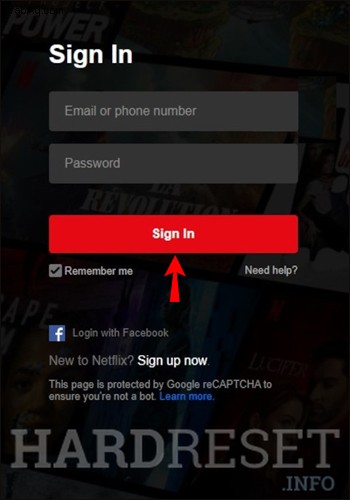
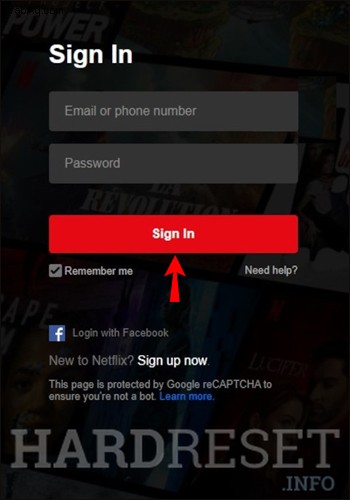
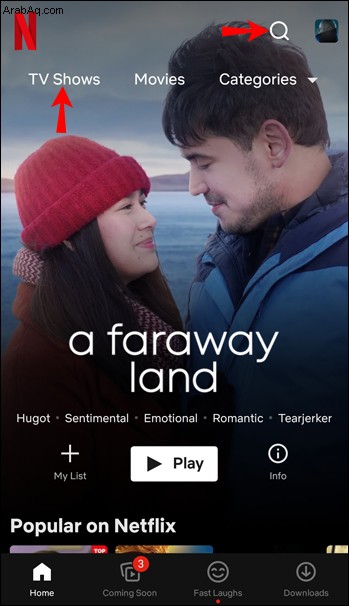
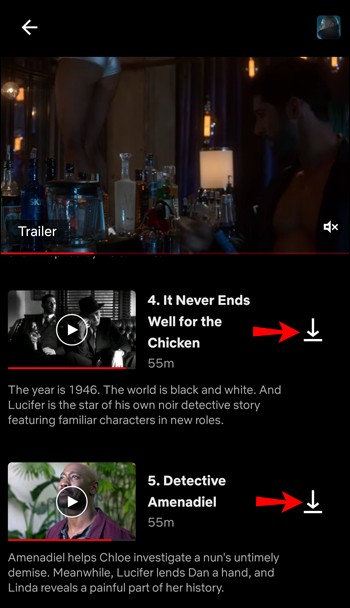
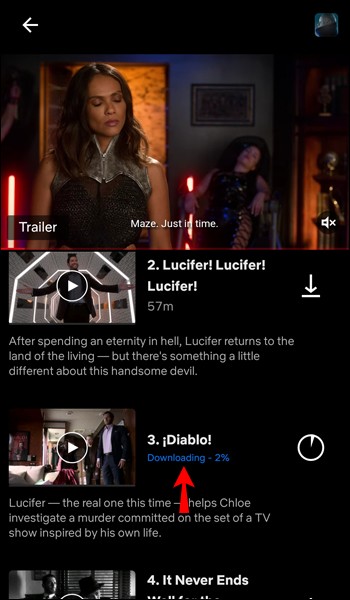
بشكل افتراضي ، يجب أن تكون متصلاً بشبكة Wi-Fi إذا كنت تريد تنزيل محتوى من Netflix.
أسئلة شائعة إضافية
هل يمكنني تنزيل الحلقات تلقائيًا؟
تقدم Netflix ميزة "التنزيلات الذكية". إذا قمت بتنزيل حلقة واحدة وشاهدتها ، فسيقوم Netflix تلقائيًا بتنزيل الحلقة التالية وحذف الحلقة التي شاهدتها. ستبقى الحلقة الأخيرة في قسم "التنزيلات" إذا كنت قد أنهيت العرض التلفزيوني بأكمله.
إليك كيفية تمكين التنزيلات الذكية:
1. افتح تطبيق Netflix
2. انقر على "التنزيلات". إذا كنت تستخدم Netflix على جهاز كمبيوتر ، فاضغط على الأسطر الثلاثة ، ثم اضغط على "تنزيلاتي".
3. ستظهر ميزة التنزيلات الذكية أعلى الشاشة. قم بتبديل زر التبديل لتشغيله.
لا تعمل هذه الميزة إلا إذا كنت متصلاً بشبكة Wi-Fi ولديك أحدث إصدار من التطبيق.
يجب عدم الخلط بين هذا الخيار وميزة "التنزيلات لك" في نفس القسم. إذا كنت تريد أن تقوم Netflix بتنزيل المحتوى بناءً على سجل المشاهدة الخاص بك ، فيمكنك تمكين هذه الميزة. في كل مرة تتصل فيها بشبكة Wi-Fi ، يحفظ Netflix المحتوى في مجلد التنزيلات.
ما هو الحد الأقصى لعدد العناوين التي يمكنني تنزيلها؟
يتيح لك Netflix تنزيل ما يصل إلى 100 عنوان. ضع في اعتبارك أن هذا مقيد أيضًا بحجم التخزين المتاح. إذا كنت تستخدم تطبيق الجوال وليس لديك مساحة تخزين كافية على هاتفك ، فيمكنك تبديل موقع التنزيل إلى "بطاقة SD" من خلال الوصول إلى الإعدادات.
من المهم التأكيد على أن بعض العناوين ستنتهي صلاحيتها بعد وقت معين. هذا يعتمد على التراخيص ، وهو ليس شيئًا يمكنك التحكم فيه. إذا انتهت صلاحية العنوان في أقل من سبعة أيام ، فسترى الوقت المتبقي المتاح له في قسم التنزيلات.
ستنتهي صلاحية بعضها بعد 48 ساعة من تشغيلها لأول مرة. في هذه الحالة ، سترى أيضًا الوقت المتبقي في قسم التنزيلات.
إذا كان هناك عنوان تم تنزيله يغادر Netflix ، فضع في اعتبارك أنه سيختفي من مجلدك عندما يصبح غير متوفر في الخدمة.
استمتع ببرامجك التليفزيونية المفضلة حتى عندما تكون غير متصل بالإنترنت
يتيح لك تنزيل حلقاتك المفضلة من Netflix أن يكون لديك دائمًا شيء لمشاهدته. على الرغم من أنه لا يمكنك تنزيل موسم كامل بنقرة واحدة ، يمكنك حفظ حلقات فردية أو استخدام ميزة التنزيلات الذكية التي تقوم بتنزيلها لك. استمتع بمشاهدة المحتوى المفضل لديك حتى عندما لا تكون متصلاً بالإنترنت.
هل تستخدم غالبًا خيار التنزيل على Netflix؟ هل تفضل القيام بذلك على هاتفك المحمول أو جهاز الكمبيوتر الخاص بك؟ أخبرنا في قسم التعليقات أدناه.